创建短信模板的介绍说明
注意:您必须先升级账户才可以创建模版
在这个页面上,模版入口,你可以创建并管理你的短信模板。以下是页面布局和功能的详细介绍:
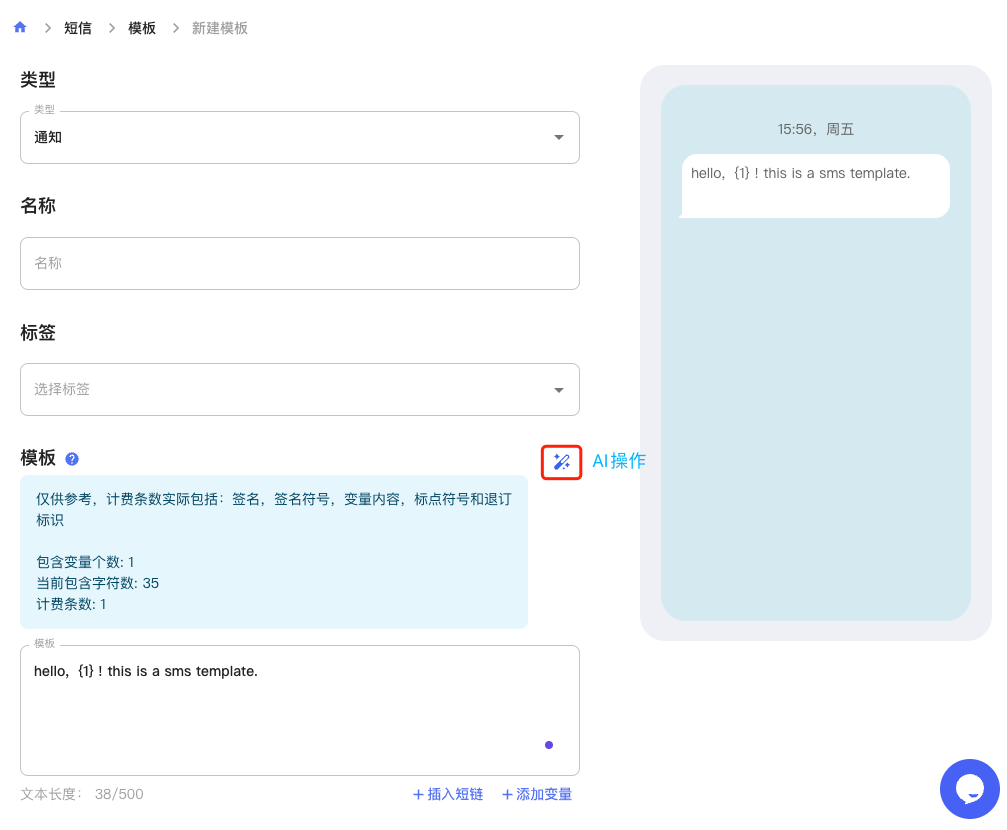
1. 目的 (Purpose)
此字段用于指定短信模板的用途。例如,可以选择(通知)来定义此模板用于发送通知类型的短信。 可选项:
- 验证码
- 通知
- 营销推广
2. 名称 (Name)
必选,在此字段中输入短信模板的名称。名称应能清晰描述该模板的用途,以便后续管理和查找。
3. 标签 (Tags)
可选,可以选择或输入标签为模板分类。标签有助于对不同类型的模板进行分类和快速检索。
4. 模板内容 (Template)
必选,这是最重要的部分,用于定义短信的实际内容。在输入框中可以编写短信模板的文本内容。 点击右上角的魔法棒,可以使用AI对短信内容进行优化
- 变量插入: 你可以通过点击“+ 添加变量”按钮添加变量,这样可以在发送短信时动态插入不同的值。
- 短链接插入: 点击“+ 插入短链”按钮可以在短信中插入短链接。
- 模板预览: 右侧的预览区域会实时显示你编辑的短信模板的效果,方便你确认模板的展示情况。
5. 信息提示
在模板输入框的上方,有一条信息提示,包含以下内容:
- 变量数量: 显示模板中包含的变量数量。
- 字符计数: 当前模板内容的字符总数。
- 计费条数: 根据字符数,计算出此模板的短信计费条数(仅供参考,计费条数实际包括:签名,签名符号,变量内容,标点符号和退订标识)。
6. 操作按钮
在页面底部,有一个用于提交模板的按钮。确保在完成所有编辑后,点击该按钮保存模板。
示例
假设你需要创建一个通知类短信模板,内容为问候信息并包含一个变量。你可以按照以下步骤操作:
- 在“类型”字段中选择“通知”。
- 在“名称”字段中输入模板名称,例如“手机推广”。
- 如果需要,可以在“Tags”字段中添加相关标签,如“Greeting”、“Customer Service”等。
- 在“模版”输入框中输入以下内容:
hello, {1}! this is a sms template. - 点击页面底部的提交按钮保存模板。
完成以上步骤后,你的新短信模板就创建好了。你可以在模板管理页面查看和使用它。